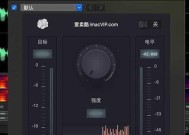电脑声音已开但无输出是什么原因?如何排查?
- 电脑攻略
- 2025-04-01
- 5
- 更新:2025-03-27 02:08:16
电脑是我们日常工作和娱乐中不可或缺的工具,但有时我们会遇到令人恼火的问题:电脑的声音已经打开,但是没有声音输出。这可能是由于多种原因造成的,包括硬件故障、软件设置不当、驱动问题等。在本文中,我们将详细探讨这个问题出现的可能原因,以及如何一步步地进行排查和解决。
一、音频输出设备是否正确设置
核心关键词:音频输出设备设置电脑无声
你需要确认音频输出设备是否已经被正确设置。请按照以下步骤检查:
1.确认扬声器或耳机已经连接到了电脑,并且连接稳定。
2.查看电脑右下角的通知区域,音频设备图标是否正常显示。如果音频图标异常(如显示为静音或红色交叉线),请右键点击该图标,选择“打开声音设置”,检查是否选择了正确的播放设备。
3.在“声音”设置中,确保扬声器或耳机被设置为默认设备,并调整其音量至适当水平。

二、检查硬件连接和设备状态
核心关键词:检查电脑声音硬件连接状态
硬件连接或设备状态异常也可能导致无声问题,以下是检查步骤:
1.如果使用的是外部扬声器,请检查连接线是否完好无损,接触不良或损坏的连接线可能导致无声现象。
2.试试是否能在其他电脑上使用同样的扬声器或耳机,以排除外部扬声器自身的问题。
3.查看电脑的音频输出接口是否正常工作,有些笔记本电脑支持自动切换耳机和扬声器输出,通过插入耳机后是否自动切换来测试。

三、音频驱动程序问题
核心关键词:音频驱动程序更新排查电脑无声
音频驱动程序损坏或过时也可能导致电脑无声,下面是你需要采取的措施:
1.在“设备管理器”中查找音频设备,右键点击你的音频适配器,选择“更新驱动程序”。
2.选择“自动搜索更新的驱动程序软件”,让系统自动寻找最新的驱动程序并安装。
3.如果自动更新失败,你可以尝试去电脑制造商的官方网站下载最新的音频驱动程序,并手动安装。
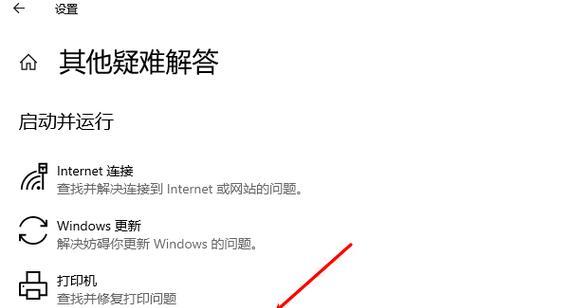
四、系统设置问题
核心关键词:电脑系统设置排查无声问题
系统设置错误可能禁用了声音输出,遵循以下步骤检查:
1.在控制面板中查找并打开“硬件和声音”下的“声音”设置。
2.进入“播放”设备标签页,选择你的音频设备,点击“属性”。
3.在“级别”标签页中,确保所有滑块都已调至合适的位置,并非静音或处于最低位置。
4.在“增强”标签页,尝试关闭或打开某些功能,查看是否有帮助。
五、病毒或恶意软件干扰
核心关键词:电脑病毒恶意软件排查无声
有时无声可能和病毒或恶意软件有关,不能忽视这一可能性:
1.使用杀毒软件全面扫描电脑,确保没有病毒或恶意软件干扰系统正常运行。
2.扫描完成后,重启电脑检查问题是否解决。
六、其他潜在原因与排查方法
核心关键词:进一步排查电脑无声问题
如果以上方法都无法解决无声问题,可能需要进一步排查:
1.音频服务未运行:通过“服务”应用(services.msc)查找“WindowsAudio”和“WindowsAudioEndpointBuilder”服务,确保它们正在运行。
2.声音增强功能:某些音频卡支持声音增强功能,可能无意中关闭了音频输出,确保这些功能已正确设置。
3.音频输出设备故障:如果以上所有步骤都检查无误,那么可能是扬声器或耳机本身的问题,或者电脑的音频接口已经损坏。
通过以上详细步骤,我们已经探讨了电脑声音已开但无输出的各种可能原因和解决方法。当遇到这类问题时,遵循这些指导步骤,你将能够更有针对性地进行故障排查,找到问题的根源并解决它,从而让电脑重新发出悦耳的声音。
综合以上所述,希望这些排查和解决方法能帮助你解决电脑无声的问题。如果有更多的疑问或需要进一步的帮助,请随时联系专业的电脑维修服务。
下一篇:电脑屏幕黑屏问题如何解决?